|
Распродажа
Соглашение
Молодая команда

Интернет-компания по продаже картриджей awella.ru
Вот уже более 26 лет наша компания успешно занимается продажей расходных материалов для оргтехники, продаем картриджи для копировальных аппаратов (для бизнеса : на Canon, HP, Epson, Brother, Samsung, Kyocera, Xerox, Panasonic, Minolta, Lexmark, OKI, Pantum, Ricoh, Toshiba) и бумаги для офисной техники по всей России, покупаем картриджи.
Мы предоставляем для своих клиентов:
консультации, гарантию, программу бонусов, быструю доставку в том числе и бесплатную доставку до удобной клиентам транспортной компании, более 1250 пунктов выдачи по всей России, выписку счета, экономию, сервис.
|
Введение в Xerox Phaser 3140
Вид сзади
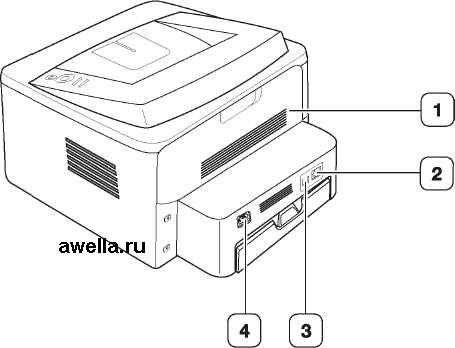
Вид вашего принтера может отличаться от иллюстрации в зависимости от модели.
Задняя крышка
Порт USB
Сетевой порт
Разъем для шнура питания
Обзор панели управления
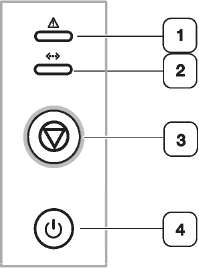
Ошибка
Индикация состояния устройства
Индикатор подключения
Отмена
Остановка выполнения задачи в любой момент и другие функции
Питание
Включение или выключение питания принтера
Знакомство с панелью управления Индикаторы
Цвет индикатора показывает текущее состояние устройства.
|
ИНДИКАТОР
|
СОСТОЯНИЕ
|
ОПИСАНИЕ
|
|
Ошибка
|
Красный
|
Горит
|
• Открыта крышка. Закройте крышку. • В лотке отсутствует бумага. Загрузите бумагу в лоток. • Работа устройства остановлена из-за серьезной ошибки. • Возникла системная ошибка. При возникновении этой проблемы обратитесь в службу технической поддержки. Срок службы истекaет
|
|
Мигает
|
• Произошла несущественная ошибка, и устройство ожидает ее сброса. После сброса ошибки устройство продолжит выполнение операции. В нем заканчивается тонер. Приблизительный срок службы подходит к концу. Качество печати можно временно улучшить путем перераспределения тонера.
|
|
Оранжевый
|
Горит
|
Произошло замятие бумаги.
|
|
Индикатор подключения ( <...> )
|
Зеленый
|
Горит
|
Устройство включено и может получать данные с компьютера.
|
|
Мигает
|
• Редкое мигание означает, что устройство получает данные с компьютера. Частое мигание означает, что устройство выполняет печать.
|
a. Предположительный срок службы картриджа определяется средним количеством отпечатков и соответствует стандарту ISO/I EC 19752. Фактический ресурс, исчисляемый в страницах, зависит от условий эксплуатации, интервала печати, типа и размера материалов для печати. Даже если индикатор загорается красным светом и принтер прекращает печать, в нем может оставаться некоторое количество тонера.
Кнопка («Отмена»)
Нажав («Отмена»), можно выполнить указанные ниже действия.
|
ФУНКЦИЯ
|
ОПИСАНИЕ
|
|
Печать демонстрационной страницыa
|
В режиме готовности нажмите и удерживайте эту кнопку в течение 2 секунд, пока индикатор состояния не начнет медленно мигать, затем отпустите кнопку.
|
|
Печать страницы конфигурации b
|
В режиме готовности нажмите и удерживайте кнопку около 5 секунд, пока индикатор состояния не начнет быстро мигать, затем отпустите.
|
|
Печать чистящей страницы
|
В режиме готовности нажмите и удерживайте эту кнопку в течение 10 секунд, пока индикатор состояния не начнет медленно мигать, затем отпустите кнопку.
|
|
Отмена задания на печать
|
Нажмите кнопку («Отмена») во время печати. Пока задание печати удаляется из устройства и компьютера, красный индикатор мигает. Затем устройство возвращается в режим готовности. Время, необходимое для отмены задания, зависит от объема документа.
|
|
Печать с ручной подачей бумаги
|
Нажимайте кнопку («Отмена») при каждой заправке листа бумаги в лоток ручной подачи, если в программе в качестве ручная подача выбран Источник.
|
<<<назад
далее>>>
при использовании материалов ссылка на сайт компании awella.ru обязательна
Помогла информация на сайте ? Оставьте отзыв о работе нашей компании ! Это можно сделать в яндекс браузере и это простимулирует работников нашей компании (ответственные получат бонусы), которые собирали ее для вас! Спасибо !
|
Мы используем файлы cookie
Это помогает нам анализировать трафик и делать сайт удобнее для вас. Продолжая просмотр, вы соглашаетесь с нашей правовой информацией.
 |